
मोड Discord वर त्रास देऊ नका हे आम्हाला ऍप्लिकेशन पूर्णपणे टाळण्यास अनुमती देते, परंतु ते आम्हाला ऑफर करणार्या आणि कमी नसलेल्या सर्व कार्यक्षमतेचा त्याग न करता. तथापि, प्रत्येकजण त्याचा पुरेपूर फायदा घेत नाही.
डू नॉट डिस्टर्ब मोडमध्ये काय आहे हे जाणून घ्यायचे असल्यास विचित्र, ते कशासाठी आहे आणि ते आम्हाला ऑफर करते, मी तुम्हाला वाचन सुरू ठेवण्यासाठी आमंत्रित करतो, जेथे आम्ही या आणि या अनुप्रयोगाबद्दल तुम्हाला असलेले इतर प्रश्न सोडवणार आहोत.
डिसऑर्डर म्हणजे काय

मतभेद हे त्याच्या स्वतःच्या गुणवत्तेवर, एक उत्कृष्ट संप्रेषण साधन बनले आहे. जरी सुरुवातीला बहुतेक ऑनलाइन गेम आम्हाला ऑफर करणार्या गरजा पूर्ण करण्यासाठी तयार केले गेले असले तरी, कोरोनाव्हायरस (साथीचा रोग) साथीच्या आजारादरम्यान, तो अधिक कोनाड्यांपर्यंत पोहोचण्यासाठी विकसित झाला आहे.
Telegram प्रमाणे, Discord हे वापरकर्त्यांच्या मोठ्या गटांमधील एक उत्कृष्ट संप्रेषण साधन आहे तसेच एक माहिती आणि प्रसार चॅनेल आहे जे आम्हाला जगभरातील लाखो लोकांशी समान अभिरुची आणि छंदांसह कनेक्ट होऊ देते.

डिस्कॉर्ड सर्व्हरवर आधारित कार्य करते. सर्व्हर हा सार्वजनिक चॅटचा एक प्रकार आहे जेथे वापरकर्ते इतरांशी संवाद साधू शकतात आणि त्यांना सर्वाधिक स्वारस्य असलेल्या विषयांबद्दल माहिती दिली जाऊ शकतात.
व्हिडीओ गेम्स हे त्यांचे मुख्य क्रियाकलाप असले तरी, आम्ही त्या क्षेत्रापासून पूर्णपणे दूर असलेल्या सर्व प्रकारच्या क्रियाकलाप देखील शोधू शकतो.
डिसकॉर्ड डू नॉट डिस्टर्ब मोड म्हणजे काय?

डिसकॉर्डचा डू नॉट डिस्टर्ब मोड आम्हांला मोबाईल व्हर्जन आणि कॉम्प्युटरसाठी ऍप्लिकेशनच्या सर्व सूचना अक्षम करू देतो.
एकदा आम्ही हा मोड सक्रिय केल्यावर, आम्ही सर्व सूचना निष्क्रिय करण्यापलीकडे कोणत्याही मर्यादेशिवाय ऍप्लिकेशन वापरणे सुरू ठेवू शकतो, ज्यामुळे आम्हाला विचलित होणे टाळून विशिष्ट क्रियाकलापांमध्ये कनेक्ट होऊ देते.
एकदा आपण हा मोड सक्रिय केल्यावर, आपला अवतार वजा चिन्हासह लाल वर्तुळ दाखवतो. अशा प्रकारे, आमच्याशी संपर्क साधू इच्छिणाऱ्या सर्व वापरकर्त्यांना हे कळेल की आम्ही हा मोड सक्रिय केला आहे, म्हणून आम्ही लगेच प्रतिसाद देणार नाही.

जर कोणी आमचा उल्लेख केला किंवा आम्हाला a मध्ये जोडले तर सर्व थेट संदेश देखील शांत केले जातात सर्व्हर. हा मोड त्याच प्रकारे कार्य करतो की आम्ही आमच्या स्मार्टफोनला सायलेंट केल्यास, आम्ही ते वापरणे सुरू ठेवू शकतो, परंतु आम्हाला कोणतीही सूचना प्राप्त होणार नाही.
हा मोड सक्रिय केल्यावर, व्यत्यय आणू नका मोड सक्रिय असताना आम्हाला प्राप्त झालेल्या सर्व सूचना आम्ही व्यक्तिचलितपणे तपासल्या पाहिजेत.
पीसीवर डिसॉर्डवर डू नॉट डिस्टर्ब मोड कसा सक्रिय करायचा
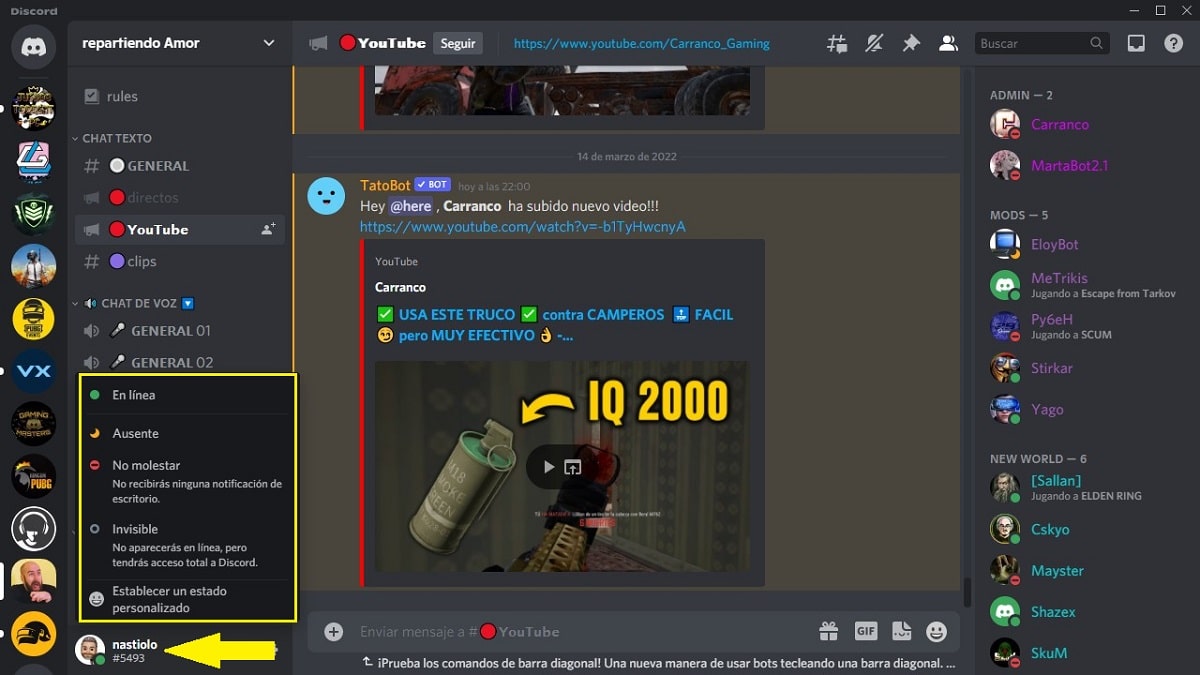
वैशिष्ट्य चालू करण्यासाठी, ते चालू आणि बंद करणे सोपे असणे आवश्यक आहे आणि हा डिस्कॉर्ड मोड आहे. डिस्कॉर्ड डू न डिस्टर्ब मोड सक्रिय करण्यासाठी, मी तुम्हाला खाली दाखवत असलेल्या पायऱ्या आम्ही पूर्ण केल्या पाहिजेत:
- सर्वप्रथम, आम्ही ऍप्लिकेशन उघडतो आणि आमच्या डिस्कॉर्ड खात्याचे प्रतिनिधित्व करणाऱ्या अवतारवर क्लिक करतो.
- तीन पर्याय प्रदर्शित केले जातील:
- ओळीत
- अनुपस्थित
- त्रास देऊ नका
- अदृश्य
- या सर्व पर्यायांपैकी, आम्ही डिस्टर्ब करू नका निवडतो.
त्या क्षणी, आमच्या अवताराच्या पुढे, हिरवा बिंदू एका लाल चिन्हाने बदलला जाईल ज्याच्या आत एक ओळ असेल.
PC वरील Discord वर डू नॉट डिस्टर्ब मोड कसा बंद करायचा
- आम्ही ऍप्लिकेशन उघडतो आणि आमच्या डिस्कॉर्ड खात्याचे प्रतिनिधित्व करणाऱ्या अवतारवर क्लिक करतो.
- तीन पर्याय प्रदर्शित केले जातील:
- ओळीत
- अनुपस्थित
- त्रास देऊ नका
- अदृश्य
- या सर्व पर्यायांपैकी, आम्ही ऑनलाइन निवडतो.
या क्षणापासून, आमच्या अवतारपुढील लाल बिंदू हिरव्या बिंदूने बदलला जाईल.
स्मार्टफोनवरील डिस्कॉर्डमध्ये व्यत्यय आणू नका मोड सक्रिय करा
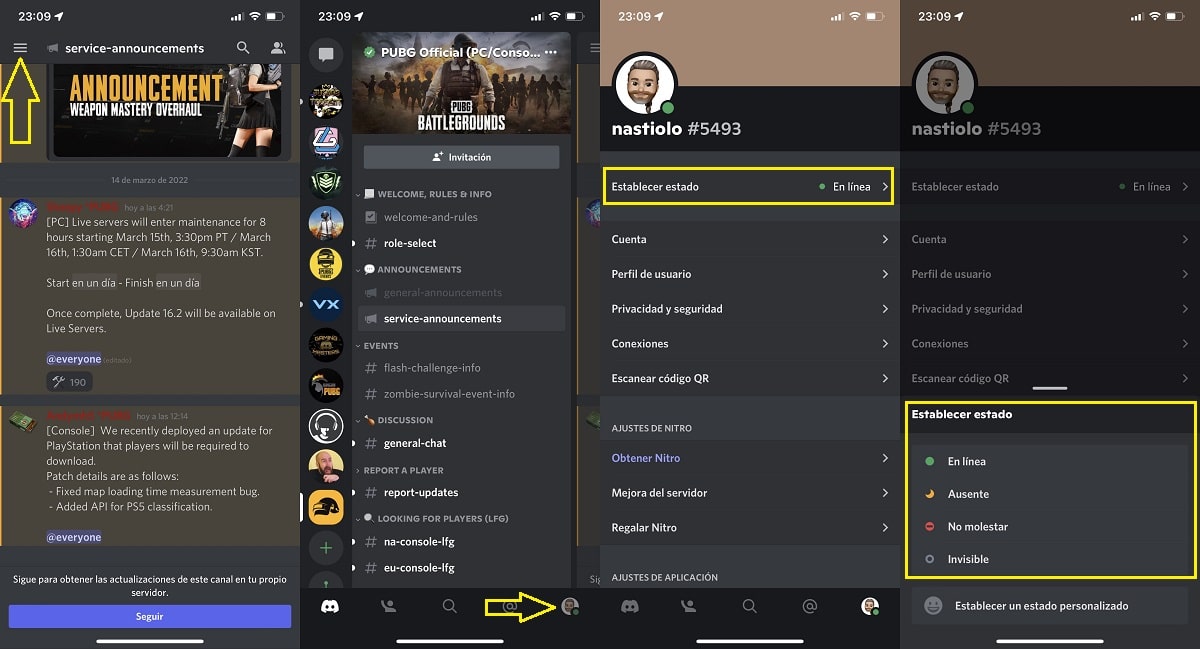
डिसकॉर्डवर डू नॉट डिस्टर्ब मोड सक्रिय करण्याची प्रक्रिया मोबाइल डिव्हाइसवर सारखीच असली तरी, ती डेस्कटॉपवर सक्रिय करणे तितकी लवकर नाही.
स्मार्टफोनवरील डिस्कॉर्डमध्ये व्यत्यय आणू नका मोड सक्रिय करण्यासाठी, मी तुम्हाला खाली दाखवत असलेल्या पायऱ्या आम्ही पूर्ण केल्या पाहिजेत:
- सर्व प्रथम, आम्ही अनुप्रयोग उघडतो.
- आम्ही मुख्यपृष्ठावर नसल्यास, स्क्रीनच्या वरच्या डाव्या कोपर्यात असलेल्या तीन आडव्या ओळींवर क्लिक करा.
- पुढे, आम्ही खालच्या उजव्या कोपर्यात असलेल्या आमच्या अवताराच्या प्रतिमेवर क्लिक करतो.
- पुढे, Set status वर क्लिक करा आणि Do not disturb पर्याय निवडा.
त्या क्षणी, आमच्या अवताराच्या पुढे, हिरवा बिंदू एका लाल चिन्हाने बदलला जाईल ज्याच्या आत एक ओळ असेल.
स्मार्टफोनवरील Discord मध्ये डू नॉट डिस्टर्ब मोड बंद करा
- सर्व प्रथम, आम्ही अनुप्रयोग उघडतो.
- आम्ही मुख्यपृष्ठावर नसल्यास, स्क्रीनच्या वरच्या डाव्या कोपर्यात असलेल्या तीन आडव्या ओळींवर क्लिक करा.
- पुढे, आम्ही खालच्या उजव्या कोपर्यात असलेल्या आमच्या अवताराच्या प्रतिमेवर क्लिक करतो.
- पुढे, Set status वर क्लिक करा आणि Online पर्याय निवडा.
या क्षणापासून, आमच्या अवतारपुढील लाल बिंदू हिरव्या बिंदूने बदलला जाईल.
व्यत्यय आणू नका मोड कधी वापरायचा नाही
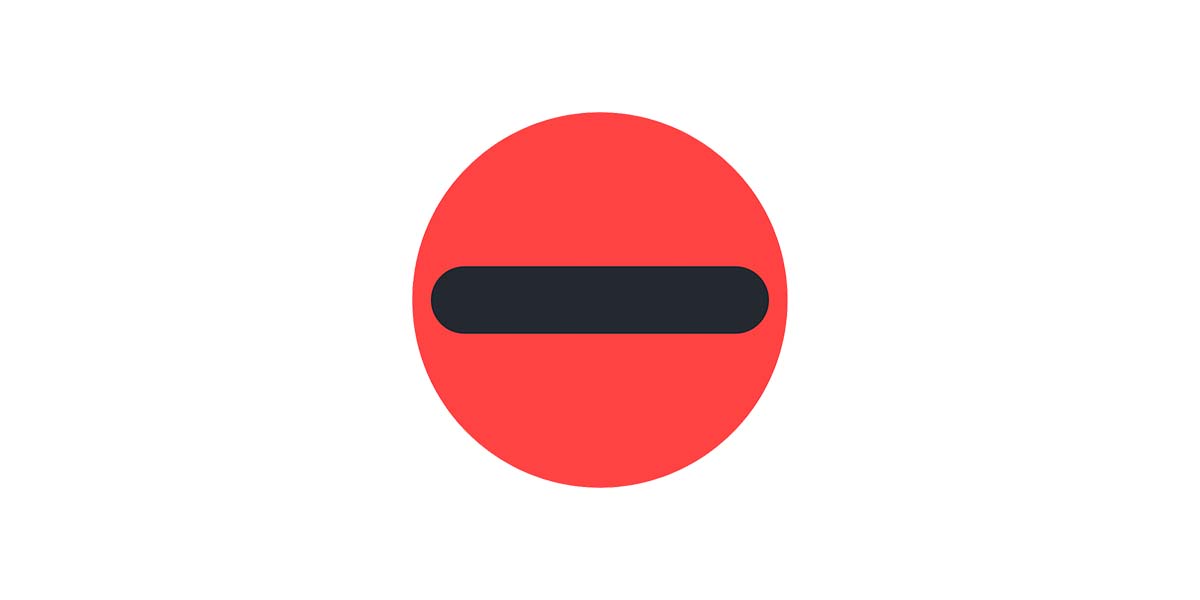
तुम्हाला फक्त विशिष्ट वापरकर्ता किंवा सर्व्हर म्यूट करायचे असल्यास, तुम्ही ते थेट सर्व्हर आणि वापरकर्ता पर्यायांमध्ये करू शकता (केसवर अवलंबून).
डू न डिस्टर्ब मोड सक्रिय करणे हा उपाय नाही, कारण हा मोड इतर वापरकर्त्यांना सूचित करतो की तुम्हाला त्रास द्यायचा नाही आणि ते तुम्हाला काही महत्त्वाचे विचारतील, जर ते तुम्हाला त्रास देऊ इच्छित नसतील (अनावश्यकता माफ करा) .
तसेच, तुम्हाला कोणत्याही सूचना मिळणार नसल्यामुळे, तुम्ही एक-एक मेसेज मॅन्युअली तपासल्याशिवाय तुम्हाला कोणीतरी मेसेज पाठवला आहे का ते तुम्हाला दिसणार नाही.
त्यामुळे, डू नॉट डिस्टर्ब स्थिती सर्व प्रकरणांसाठी नाही आणि फक्त विशिष्ट प्रकरणात वापरली जावी. हा मोड अशा लोकांसाठी आदर्श आहे जे नियमितपणे त्यांचे मुख्य संवाद साधन म्हणून Discord वापरतात.
तद्वतच, Discord वापरकर्त्यांना विशिष्ट मोड तयार करण्यास अनुमती देईल जे वापरकर्ता कॉन्फिगर करू शकेल (त्या पर्यायांच्या पलीकडे जे आम्हाला आमचे स्वतःचे मोड तयार करण्याची परवानगी देतात).
अशाप्रकारे, वापरकर्ता एक पांढरी यादी तयार करू शकतो जिथे ते सर्व वापरकर्ते आणि सर्व्हर जोडू शकतात ज्यावरून त्यांना आवाजासाठी सूचना हव्या आहेत आणि बाकीचे, चला याला काळी यादी म्हणूया, बाकीचे वापरकर्ते आणि सर्व्हर समाविष्ट करू ज्यावरून आम्ही करतो. कोणतीही सूचना प्राप्त करू इच्छित नाही.